OS telepítést Mandriva 2018
Abban az esetben, tiszta telepítést meghatározzák a boot sorrendet a BIOS-ban: elsődleges boot = CD.

Ebben a szakaszban kiválaszthatja a telepítés nyelvét F2 megnyomásával.
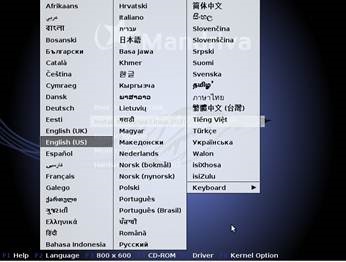
Menj át a listát a lehetséges telepítési nyelv a „magyar” és nyomja meg az Entert.
Ezután meg kell választania a nyelvet az operációs rendszer interfész
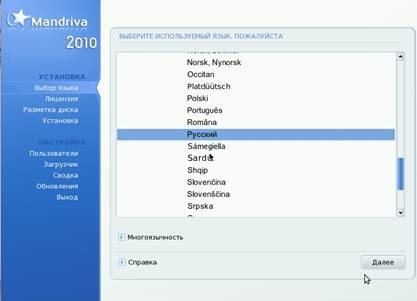
A következő lépésben válassza ki a billentyűzetkiosztást:

Miután rákattintott a „Tovább”, hogy mozog a lemez elrendezése műveleteket. Ebben a szakaszban, legyen nagyon óvatos, különösen, ha a Mandriva a második rendszert. Javasoljuk, hogy az operációs rendszer Mandriva egységes rendszer, mint lejárta után szoftverlicencek Windows és távolítsa el a szoftvert, problémák vannak a terhelést. Linux telepít egy boot betöltő (ebben az esetben a GRUB) az elsődleges merevlemez boot rekordot, amelyet meg kell semmisíteni, miután a Windows eltávolítást.
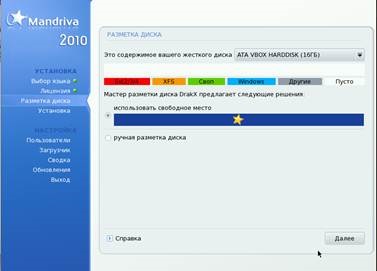
A második sor (információ) színes kijelző jelzi a különböző fájlrendszerek. Számunkra fontos operációs rendszerek Ext2 / 3/4 és swap (csere). Windows jelzett kék.
Kiválaszthatja két lehetőség lemezpartícionáló:
- használja a szabad tér (ajánlott egy „tiszta” telepítést, azaz a PC-n egy üres merevlemezt);
- kézi jelölés lemezen. Mivel mi vagyunk, vagy „felülírja” a Windows, amivel Mandriva egyetlen OS, Windows, vagy hagyja a második rendszer, akkor válassza ki a jobbkormányos elrendezését, majd kattintson a „Tovább” gombra, és bejutni a következő lépés a lemezpartícionáló.
Az ábrán egy üres lemezt, azaz a Mandriva az egyetlen operációs rendszer. Ha tesz a második rendszer a merevlemezen sda (lehet hda, minden attól függ, a lemez felület) fogja jelölni a színprofilt: Windows vagy kék színű, vagy piros Linux.
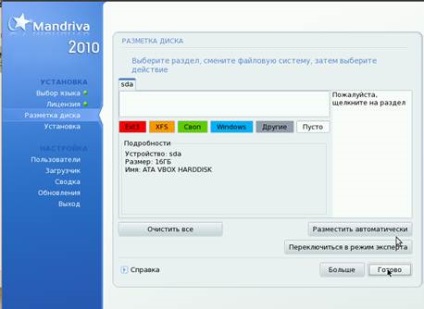
Kattintson a szakasz sda (nyíl jelzi), kattintson a „Create”
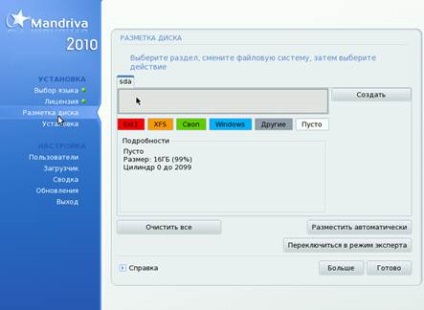
Ahhoz, hogy hozzon létre egy új rész a méret megabyte-ban a csúszkával válassza ki a fájlrendszert Mandriva - ext4, jelölje meg a csatolási pont - „/” (azaz gyökér). "OK" push.
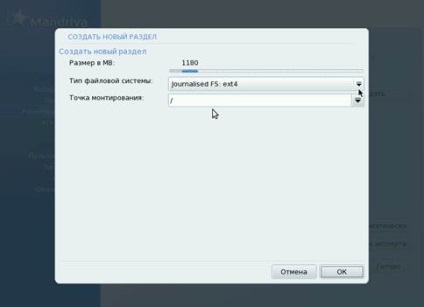
Ha tesz egy második Mandriva operációs rendszert, lemezterület nem, akkor ki kell választania a Windows partíció kattintás (kék), válassza ki a „Resize”. Ha a lemez szabad hely, a partíció Windows alatt csökken a megadott összeget. Mandriva kellően sor 15-20 gigabájt.

Megjegyezzük, hogy megalakulása után az információk részben a vonal alatt színkódolt OS van információ a csatolási pont, eszköz, fájlrendszer típusa (Részletek). Miután létrehozott egy elsődleges Linux partíció ( „/”) kell létrehozni egy partíciót swap (csere), amelyhez kattintson az üres hely a lemezen (sda a mi esetünkben), az „Új” és válassza ki a típusú fájlrendszer Linux swap. Mérete kell választani kétszeres mennyiségű RAM a számítógép.
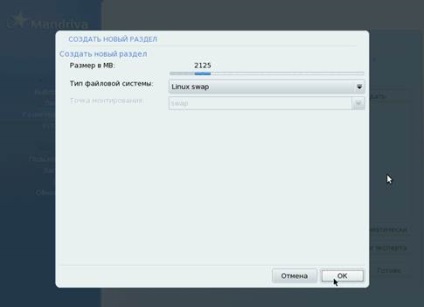
Most kattintson az „OK”, majd a „Tovább”, és várja a végén a formázási művelet.
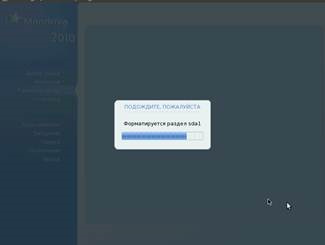
Miután vége az elválasztó lépésben eljutunk a szakaszban válassza ki a további csomagokat. Itt jobb, ha mindent az alapértelmezett, vagyis, „Nincs ilyen.”
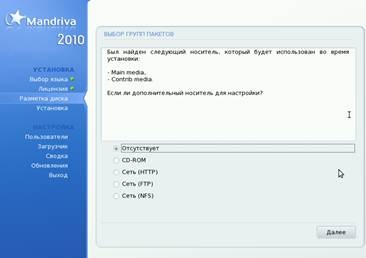
Ezt követi a válogatott az asztalon. Javasoljuk, hogy vegye figyelembe a „Custom”.
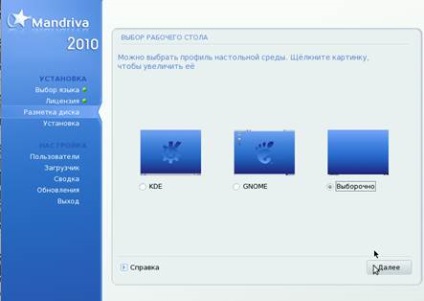
Ezután válassza ki a megfelelő csomagot csoport. Akkor mind kijelölése lehet jegyezni csak annyit róla, de egy grafikus környezet kívánatos, hogy ellenőrizze az összes elem.
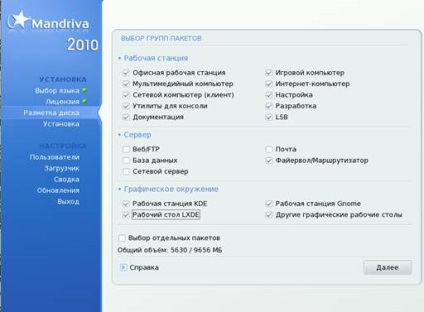
Ezután elindul a telepítés az operációs rendszer.

Ha meg kell tudni, hogy melyik csomag telepítve, akkor kattintson a „Részletek”, akkor látni fogja a következő:
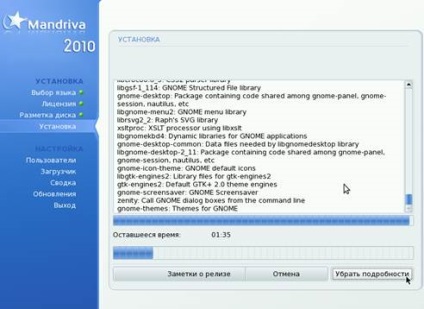
Részletek lehet távolítani bármikor.